2023-07-16 09:03
ps怎样快速调整画笔大小?photoshop如何调整ps画笔大小方法
ps怎样快速调整画笔大小?画笔工具是很多小伙伴在使用Photoshop的时候常用的工具,那要怎么快速的调整画笔大小,方便自己操作呢?一起来看看具体的方法吧。
Photoshop怎么调整画笔大小?
方法一:在选项栏中打开调整窗口
首先在Photoshop 中选择画笔工具后,点击选选项栏中的画笔大小图标。
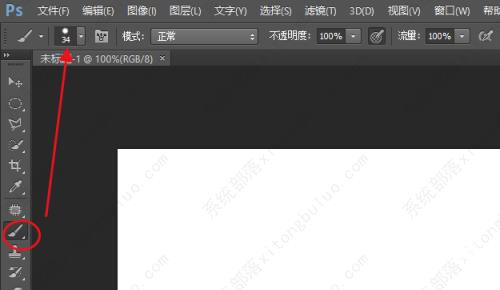
然后移动大小滑块,向右侧移动画笔变大,反之画笔则缩小。

方法二:在画笔面板中调整
点击画笔面板图标,打开画笔设置面板。选择画笔笔尖形状,然后拖动大小滑块调整画笔大小。
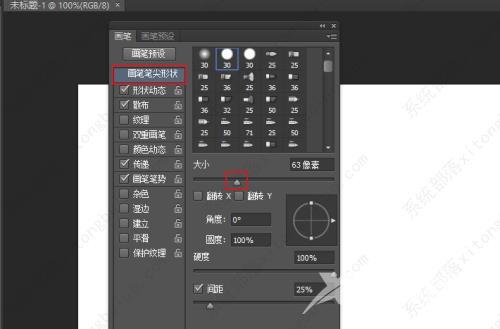
方法三:通过鼠标快捷键调整画笔大小
选择画笔后,点击键盘上的方括号,点击一次放大或缩小一次。点击右侧放大,点击左侧缩小。

阅读本文的人还阅读: